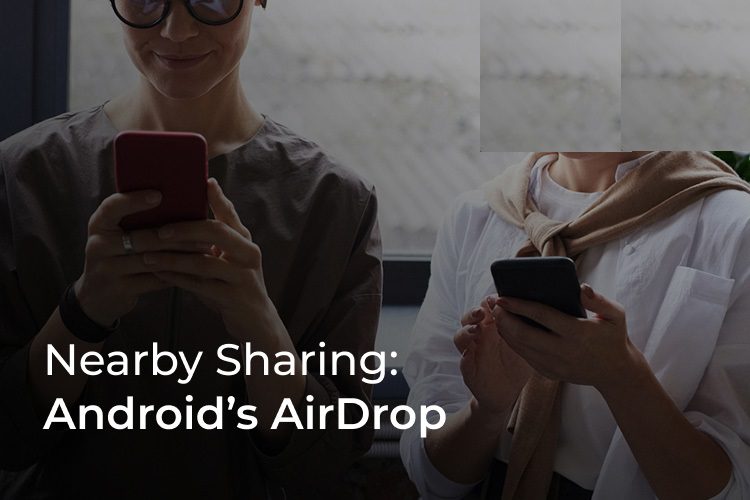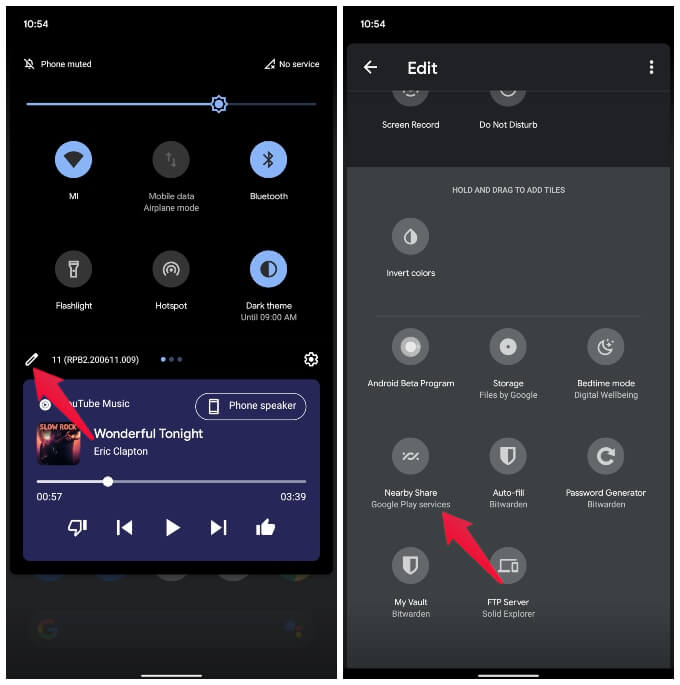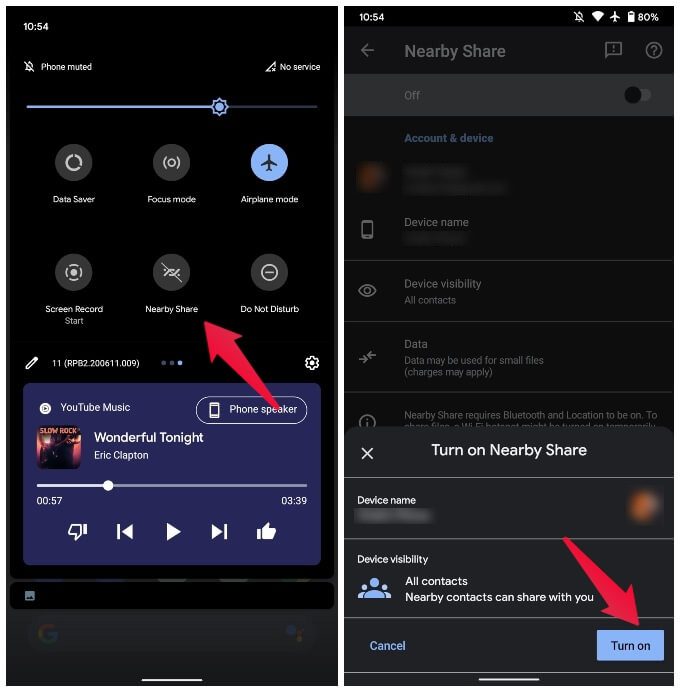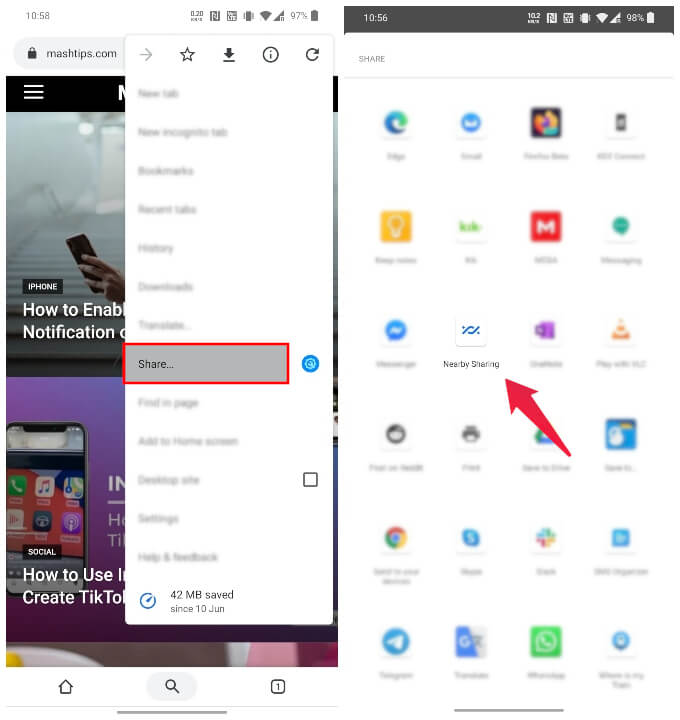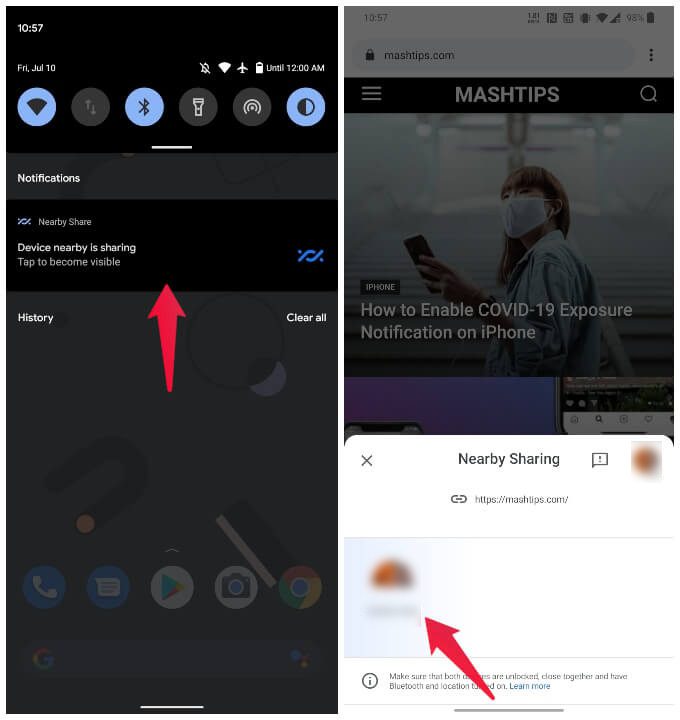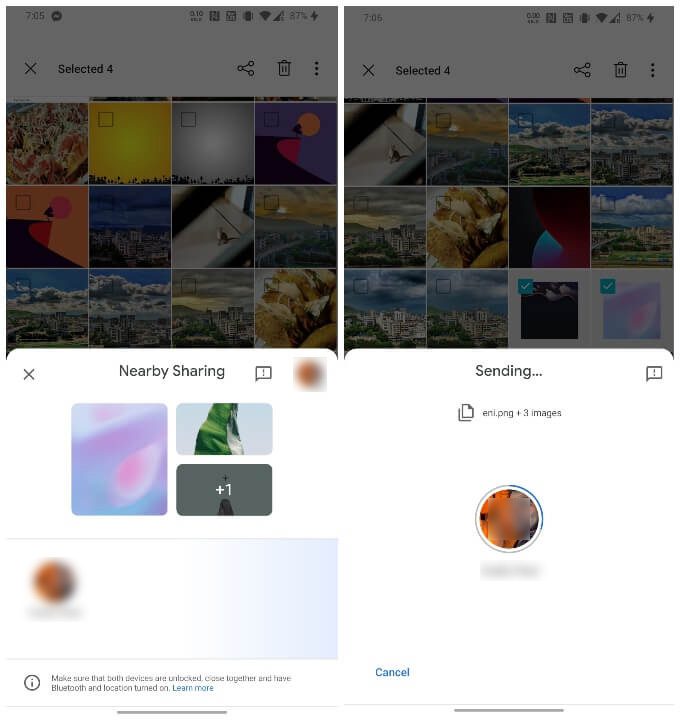AirDrop pour Android: Comment utiliser le partage à proximité sur n'importe quel Android
Avec Android 11, Google teste une fonctionnalité similaire à AirDrop pour Android. La nouvelle fonctionnalité de transfert de fichiers WiFi s'appelle Close Sharing et est rétrocompatible. Aujourd'hui, nous allons vous montrer comment utiliser le partage à proximité sur n'importe quel appareil Android. À l'avenir, vous pourrez également transférer sans fil des fichiers d'un appareil Android vers un PC Windows.
Voici comment obtenir AirDrop pour Android, qui s'appelle désormais Partage à proximité sur les appareils Android.
Comment obtenir les messages à proximité - AirDrop pour Android?
Google teste actuellement la fonctionnalité de partage à proximité sur Android. C'est le dernier ajout au système d'exploitation Android avec la dernière mise à jour d'Android 11. La bonne chose à propos de "Partage à proximité" est qu'il cuit dans l'application des services Google Play et non dans Android 11 lui-même. Cela signifie que le moment venu, Google peut l'activer sur presque tous les appareils Android.
Jusqu'à présent, cependant, AirDrop comme Android est en cours de test. Si vous souhaitez l'obtenir maintenant, vous devrez vous inscrire au programme bêta des services Google Play. Voici comment vous inscrire à la version bêta des services Google Play.
- Aller à un programme Bêta des services Google Play.
- Cliquez sur le "Être en probation" .
Après cela, vous devrez l'attendre Mettre à jour L'application via Play Store. Cependant, gardez à l'esprit que l'inscription au programme bêta ne garantit pas que vous obtiendrez l'avantage du partage étroit. Google l'active actuellement pour des utilisateurs spécifiques.
Ajouter le message à proximité aux paramètres rapides sur Android
Comment savoir si vous avez Paramètres des appareils voisins«Sur votre smartphone? La meilleure façon de savoir si vous faites partie de ceux qui ont été choisis est de trouver la zone Paramètres rapides pour le partage à proximité. Vous pouvez obtenir la fonction de publication à proximité dans les paramètres rapides, similaire à AirDrop sur le centre de contrôle de l'iPhone.
- Tirez de Haut de l'écran en utilisant Deux doigts pour afficher le panneau des paramètres rapides.
- Cliquez sur l'icône d'édition (Au crayon) Dans le coin inférieur gauche du panneau Paramètres rapides.
- Faites défiler vers le bas et si c'est fait Activer la fonctionnalité , Tu trouveras Boîte aux lettres à proximité.
- Cliquez et maintenez Pour tirer les tuiles Allez en haut de la page et placez-le où vous le souhaitez.
- Lorsque vous avez terminé, appuyez sur Bouton retour.
- Vous devriez maintenant pouvoir trouver Boîte de publication à proximité dans le panneau des paramètres rapides.
Activer le partage à proximité pour AirDrop pour Android
Une fois que vous avez ajouté la case Paramètres rapides, vous pouvez facilement activer la fonction Partage à proximité en cliquant dessus. Vous pouvez également l'activer à partir du panneau des paramètres. Regarde comment.
- Aller à Paramètres Sur Android.
- Cliquez Bluetooth et connectivité de l'appareil.
- Basculer vers Poste à proximité.
- Il vous sera alors demandé de confirmer votre choix et de modifier les contacts auxquels vous souhaitez être visible. Lorsque vous avez, appuyez simplement sur
- Bouton Start. Le partage fermé doit également être activé sur l'autre appareil.
Comment utiliser le partage à proximité sur Android?
Les émetteurs et les récepteurs doivent activer la fonction de partage proche pour commencer à partager des fichiers entre eux. Une fois que vous avez activé la fonction «Partage à proximité» sur les deux appareils entre lesquels vous souhaitez transférer des fichiers, il ne vous reste plus qu'à transférer les fichiers. Comme nous l'avons mentionné, la fonctionnalité de partage à proximité pour les appareils Android fonctionne de manière très similaire à AirDrop pour les appareils iOS.
- Utilisation Option de partage Dans n'importe quel fichier ou média à partir de n'importe quelle application sur votre smartphone Android.
- Sur la feuille de partage, vous trouverez une nouvelle entrée appelée Poste à proximité.
- Sélectionnez le post à proximité Feuille de partage Android.
- Votre appareil recherchera maintenant Appareil à proximité.
- Si l'appareil ne vous est pas déjà visible, il apparaîtra Avis sur l'autre appareil.
- Clique sur Remarquer Pour le rendre visible.
- Sélectionnez l'appareil dans Fiche de participation Proche.
- Sur l'autre appareil, acceptez Demande de participation.
Une fois accepté, le transfert de fichiers démarre tout seul. Vous pouvez voir les progrès comme un cercle rempli autour de votre photo de profil.
Une fois le transfert terminé, les éléments partagés sont automatiquement ouverts dans l'application respective. Par exemple, un lien s'ouvrira dans votre navigateur par défaut. De même, les photos s'ouvriront dans l'application de galerie par défaut.
IOS 14 a enfin apporté certaines des fonctionnalités Android populaires à iOS que les utilisateurs exigent. Mais il y a une fonctionnalité iOS que les utilisateurs d'Android attendent également depuis un certain temps. Il s'agit d'AirDrop, une fonctionnalité qui permet aux utilisateurs iOS de partager facilement des fichiers avec d'autres appareils Apple. La fonctionnalité "Publication à proximité" fonctionne de manière identique et fonctionne bien même en version bêta.